📌 相关文章
- c# 调试控制台日志 - C# (1)
- c# 调试控制台日志 - C# 代码示例
- 调试 (1)
- c++反调试——C++(1)
- 调试
- R调试
- R调试(1)
- 调试
- 调试输出到控制台和日志 - C# (1)
- 调试输出到控制台和日志 - C# 代码示例
- 在 python 中调试(1)
- 调试python(1)
- c++反调试——C++代码示例
- 调试控制台显示空白 - Python 代码示例
- JavaScript调试(1)
- 在 JavaScript 中调试(1)
- JavaScript调试
- JavaScript-调试
- 在 JavaScript 中调试
- JavaScript-调试(1)
- 在 javascript 中调试(1)
- 酶调试 - Javascript (1)
- 节点红色调试到控制台 - Javascript (1)
- 调试时 Visual Studio 显示控制台 (1)
- C#中的控制台类(1)
- C#中的控制台类
- 新行控制台 c# (1)
- 节点红色调试到控制台 - Javascript 代码示例
- unity 控制台调试粗体 - Html (1)
📜 调试 c# 控制台 - C# (1)
📅 最后修改于: 2023-12-03 15:12:12.210000 🧑 作者: Mango
调试 C# 控制台应用程序
在 C# 开发中,调试是非常重要的一部分。调试可以帮助开发者找到程序中的错误并解决它们。本文将介绍如何在 Visual Studio 中调试 C# 控制台应用程序。
前置条件
在开始本文之前,需要的准备工作是:
- 安装 Visual Studio
- 创建一个 C# 控制台应用程序
步骤
1. 在 Visual Studio 中打开应用程序
首先,需要在 Visual Studio 中打开你的 C# 控制台应用程序。可以通过以下方式打开它:
- 启动 Visual Studio。
- 点击“打开项目/解决方案”选项。
- 浏览到 C# 控制台应用程序所在的文件夹。
- 选择应用程序的项目文件 (通常是一个 .csproj 文件)。
- 点击“打开”按钮。
2. 设置断点
将鼠标移动到你想要设置断点的行号上,然后单击行号左侧的空白区域。断点会显示为红色圆圈。

3. 启动调试
点击“调试”菜单,然后选择“开始执行调试”(快捷键F5)来启动调试。

4. 调试
当程序执行到断点处时,调试器会暂停程序的执行并在 Visual Studio 的代码窗口中显示当前正在执行的代码。此时可以在“本地变量”、“监视”和“自动窗口”中查看变量的值。
5. 继续执行程序
要继续执行程序以达到下一个断点或程序结束,可以按下 F5 键或选择“继续”菜单。
结论
通过以上步骤,就可以在 Visual Studio 中调试 C# 控制台应用程序。调试可以帮助开发者找到程序中的错误并解决它们,提高编程的效率。